SketchUp教程:辅助绘图工具及材质编辑(4)
2011-10-17 13:09:30 作者:未知 来源:火星时代 网友评论 0 条
SketchUp教程:辅助绘图工具及材质编辑,在大工具栏中,有6个辅助绘图工具,这些工具虽然不能创建实际的模型,但是却对实际的建模工作提供了很好的辅助作用。
观察图5,当前辅助线与长方体顶面呈30°夹角,根据这条辅助线,可以方便地进行后面的建模工作。
4.[文本标注]工具
使用该工具可以标注任何需要标注的文本信息。使用 [文本标注]工具只能对点进行标注,在进行默认标注时,如果标注对象为端点,即显示该端点的x、y、z轴坐标,如果标注对象为
边上的点,即显示该边的长度,如图5所示。
[文本标注]工具的主要用途不是用来标注点的坐标和边长的,而是用来输入文本信息的,创建完文本标注后,其中的文字信息自动变为可编辑状态,可以输入需要的文字信息。
5.[坐标轴]工具
[坐标轴]工具可以用来重新设置坐标轴的位置。
选择[坐标轴]工具,在视图中需要作为坐标原点的位置单击鼠标,确定坐标原点,然后移动鼠标,分别单击鼠标,确定x轴和y轴的位置,如图5所示。
图5 重新设置坐标轴
观察图5,坐标轴的位置发生了改变,由原来长方体的左下角,变换到现在的长方体顶面的边上,并且坐标轴的x、y、z轴的方向也发生了改变。6.[3D文字]工具
[3D文字]工具是用来创建三维文字模型的。选择大工具栏上的 [3D文字]工具,随即弹出[放置3D文字]对话框,在该对话框中可以输入文字的内容、设置文字的字体及是否为粗体等文字信息,如图6所示。
图6 设置3D文字信息
关键词:SketchUp教程
本文导航
1、SketchUp教程:辅助绘图工具及材质编辑(1)2、SketchUp教程:辅助绘图工具及材质编辑(2)3、SketchUp教程:辅助绘图工具及材质编辑(3)4、SketchUp教程:辅助绘图工具及材质编辑(4)5、SketchUp教程:辅助绘图工具及材质编辑(5)6、SketchUp教程:辅助绘图工具及材质编辑(6)7、SketchUp教程:辅助绘图工具及材质编辑(7)相关文章
- 1970-01-01
[错误报告] [推荐] [收藏] [打印] [关闭] [返回顶部]


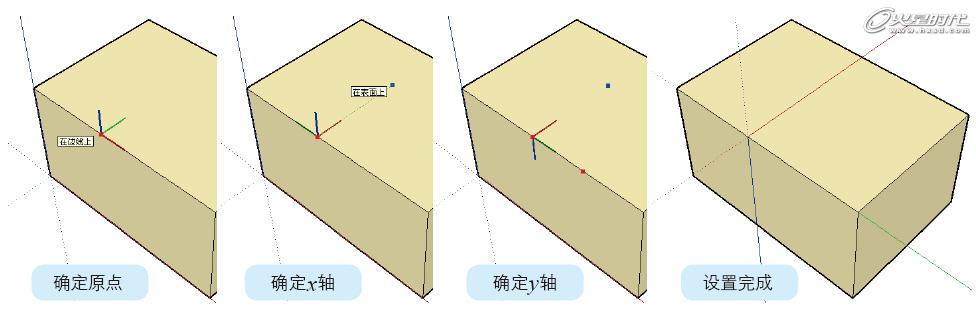

 已有
已有


